修图匠“PhotoShop为照片调出舒服色调【多图】”Photoshop图文教程内容:
效果图

原图

1、打开原图,复制一层,用[size=+0]工具选出上下的区域,做高斯模糊(数值自定)

2、建一个曲线调整层,提亮整个画面
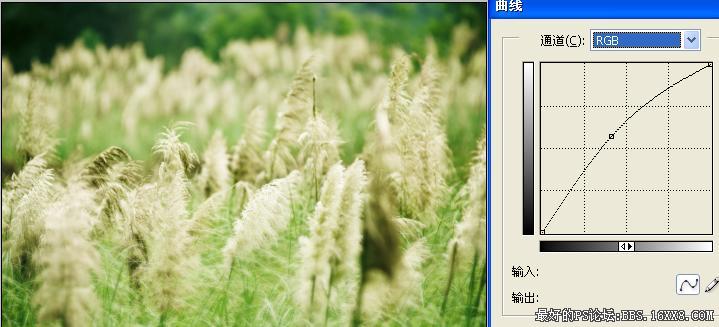
然后在蒙版上用黑色[size=+0]画笔把上面部份擦掉

3、然后计算,得到[size=+0]选区后反选
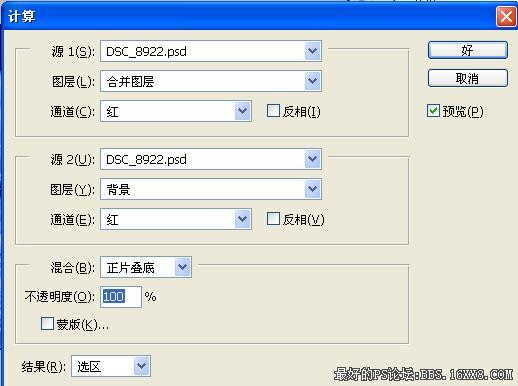
新建曲线调整层,各[size=+0]通道调节如下:
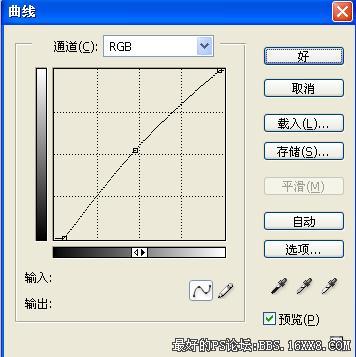
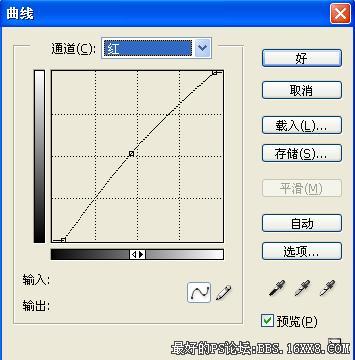

接着新建色相/饱和度调整层,调整如下:


建可选颜色调整层,如下:


再建色相/饱和度调整层,如下:

建色彩平衡调整层,不透明度改为:50%,数值如下:



新建一层透明层,拉渐变压暗上下边,模式改为:柔光
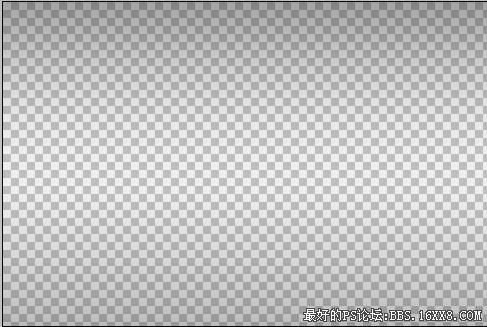
新建透明层,填充纯色,模式:强光
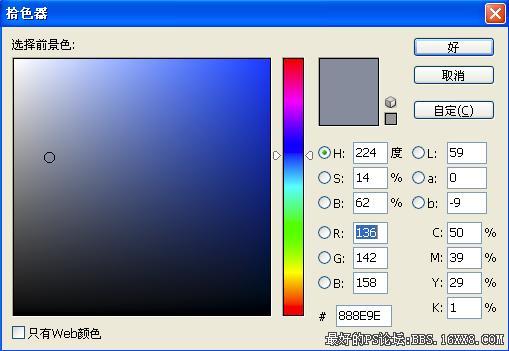
最后新建曲线调整层,数值如下:"
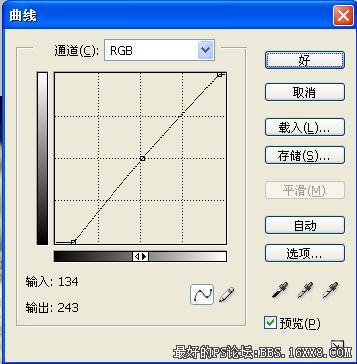

最后加上字就OK了!
效果图

原图

1、打开原图,复制一层,用[size=+0]工具选出上下的区域,做高斯模糊(数值自定)

2、建一个曲线调整层,提亮整个画面
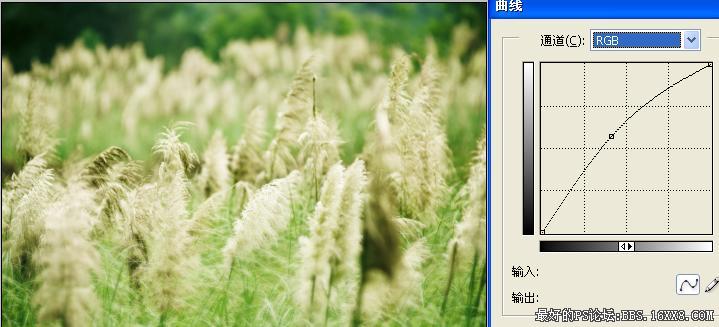
然后在蒙版上用黑色[size=+0]画笔把上面部份擦掉

3、然后计算,得到[size=+0]选区后反选
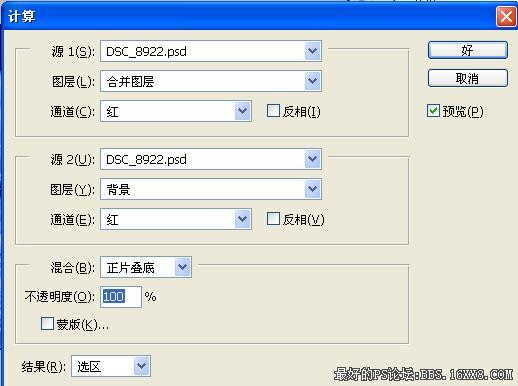
新建曲线调整层,各[size=+0]通道调节如下:
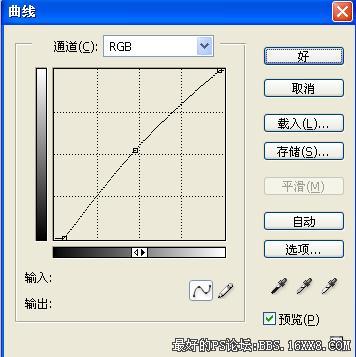
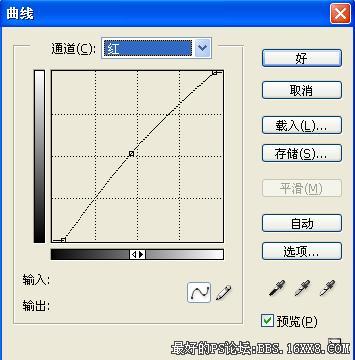

接着新建色相/饱和度调整层,调整如下:


建可选颜色调整层,如下:


再建色相/饱和度调整层,如下:

建色彩平衡调整层,不透明度改为:50%,数值如下:



新建一层透明层,拉渐变压暗上下边,模式改为:柔光
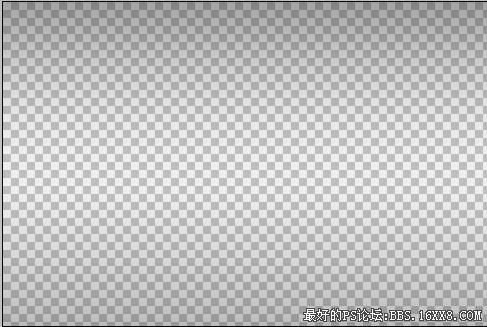
新建透明层,填充纯色,模式:强光
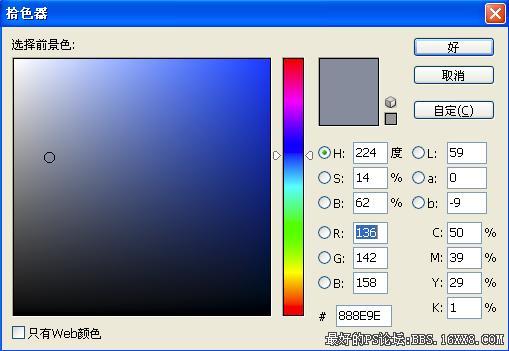
最后新建曲线调整层,数值如下:"
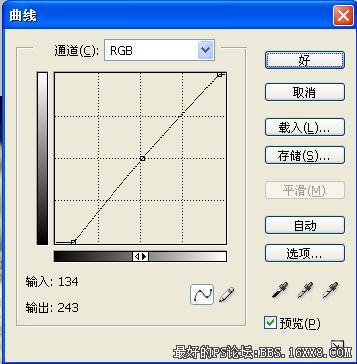

最后加上字就OK了!
